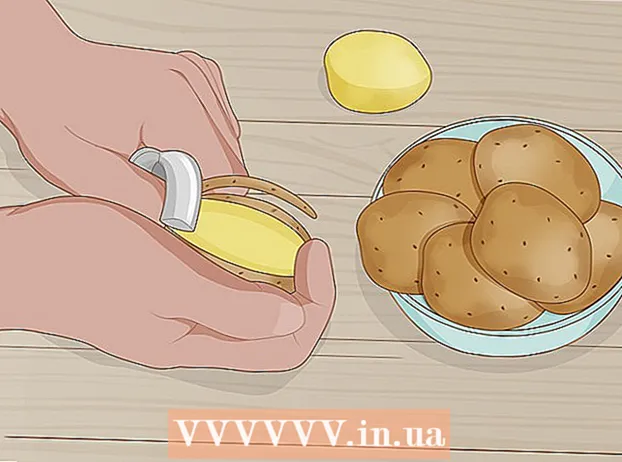লেখক:
Clyde Lopez
সৃষ্টির তারিখ:
23 জুলাই 2021
আপডেটের তারিখ:
1 জুলাই 2024

কন্টেন্ট
- ধাপ
- 4 এর অংশ 1: অ্যান্ড্রয়েড সংস্করণ নির্ধারণ করা
- 4 এর মধ্যে পার্ট 2: গুগল কীবোর্ড ব্যবহার করা (অ্যান্ড্রয়েড 4.4+)
- 4 এর পার্ট 3: iWnn IME ব্যবহার করে (অ্যান্ড্রয়েড 4.3)
- 4 এর অংশ 4: স্যামসাং গ্যালাক্সি (এস 4 এবং নতুন) ডিভাইস ব্যবহার করা
- পরামর্শ
এই প্রবন্ধে অ্যান্ড্রয়েড ডিভাইসে ইমোজি কীভাবে প্রবেশ করবেন তা ব্যাখ্যা করা হয়েছে। ইনপুট প্রক্রিয়াটি অ্যান্ড্রয়েড সিস্টেমের সংস্করণের উপর নির্ভর করে।
ধাপ
4 এর অংশ 1: অ্যান্ড্রয়েড সংস্করণ নির্ধারণ করা
 1 আপনার ডিভাইসে সেটিংস অ্যাপ খুলুন। এটি করার জন্য, ইনস্টল করা অ্যাপ্লিকেশনগুলির তালিকায় "সেটিংস" ক্লিক করুন।
1 আপনার ডিভাইসে সেটিংস অ্যাপ খুলুন। এটি করার জন্য, ইনস্টল করা অ্যাপ্লিকেশনগুলির তালিকায় "সেটিংস" ক্লিক করুন। - ইমোজি সমর্থন অ্যান্ড্রয়েড সংস্করণ অনুসারে পরিবর্তিত হয় কারণ ইমোজি একটি সিস্টেম অক্ষর সেট। অ্যান্ড্রয়েডের প্রতিটি নতুন সংস্করণে অতিরিক্ত অক্ষর যোগ করা হয়েছে।
 2 সেটিংস স্ক্রিন নিচে স্ক্রোল করুন। কিছু ডিভাইসে, আপনাকে প্রথমে সিস্টেম ট্যাপ করতে হতে পারে।
2 সেটিংস স্ক্রিন নিচে স্ক্রোল করুন। কিছু ডিভাইসে, আপনাকে প্রথমে সিস্টেম ট্যাপ করতে হতে পারে।  3 স্মার্টফোন সম্পর্কে ক্লিক করুন। একটি ট্যাবলেটের জন্য, ট্যাবলেট সম্পর্কে ট্যাপ করুন।
3 স্মার্টফোন সম্পর্কে ক্লিক করুন। একটি ট্যাবলেটের জন্য, ট্যাবলেট সম্পর্কে ট্যাপ করুন। - 4 সফ্টওয়্যার সংস্করণ (যদি প্রযোজ্য হয়) ক্লিক করুন। কিছু অ্যান্ড্রয়েড ডিভাইসে, আপনাকে অ্যান্ড্রয়েড সংস্করণটি জানতে এই বোতাম টিপতে হবে।
 5 আপনার অ্যান্ড্রয়েড সংস্করণ খুঁজুন। এটি "অ্যান্ড্রয়েড সংস্করণ" লাইনে তালিকাভুক্ত।
5 আপনার অ্যান্ড্রয়েড সংস্করণ খুঁজুন। এটি "অ্যান্ড্রয়েড সংস্করণ" লাইনে তালিকাভুক্ত। - অ্যান্ড্রয়েড 4.4 - 7.1+... অ্যান্ড্রয়েড 4.4 বা তার পরের ডিভাইসে, আপনি গুগল কীবোর্ড ব্যবহার করে ইমোজি প্রবেশ করতে পারেন। অন্তর্নির্মিত কীবোর্ডে সম্ভবত ইমোজি রয়েছে। ইমোজি সেট এবং প্রকার অ্যান্ড্রয়েড সংস্করণের উপর নির্ভর করে।
- অ্যান্ড্রয়েড 3.... এই সিস্টেমে, আপনি কালো এবং সাদা ইমোজি প্রবেশ করতে iWnn IME কীবোর্ড সক্ষম করতে পারেন। অথবা রঙিন ইমোজি টাইপ করতে তৃতীয় পক্ষের কীবোর্ড ডাউনলোড করুন।
- অ্যান্ড্রয়েড 4.1 - 4.2... এই সিস্টেমে, ইমোজিগুলি পর্দায় প্রদর্শিত হয়, কিন্তু সেগুলি প্রবেশ করা যায় না। অতএব, ইমোজি টাইপ করতে তৃতীয় পক্ষের কীবোর্ড ডাউনলোড করুন।
- অ্যান্ড্রয়েড 2.3 এবং তার আগের... এই সিস্টেমগুলি ইমোজি প্রদর্শন এবং ইনপুট সমর্থন করে না।
4 এর মধ্যে পার্ট 2: গুগল কীবোর্ড ব্যবহার করা (অ্যান্ড্রয়েড 4.4+)
 1 গুগল প্লে স্টোর খুলুন। গুগল কীবোর্ডে সমস্ত ইমোজি রয়েছে যা আপনার অ্যান্ড্রয়েডের সংস্করণ দ্বারা সমর্থিত। অ্যান্ড্রয়েড 4.4 (কিটক্যাট) বা তার পরের কোনো ডিভাইসে রঙিন ইমোজিগুলি প্রদর্শিত হবে।
1 গুগল প্লে স্টোর খুলুন। গুগল কীবোর্ডে সমস্ত ইমোজি রয়েছে যা আপনার অ্যান্ড্রয়েডের সংস্করণ দ্বারা সমর্থিত। অ্যান্ড্রয়েড 4.4 (কিটক্যাট) বা তার পরের কোনো ডিভাইসে রঙিন ইমোজিগুলি প্রদর্শিত হবে।  2 গুগল প্লে সার্চ বারে ক্লিক করুন। এটি পর্দার শীর্ষে।
2 গুগল প্লে সার্চ বারে ক্লিক করুন। এটি পর্দার শীর্ষে।  3 প্রবেশ করুন গুগল কীবোর্ড .
3 প্রবেশ করুন গুগল কীবোর্ড . 4 অনুসন্ধান ফলাফলের তালিকায়, "Gboard - Google" ক্লিক করুন।
4 অনুসন্ধান ফলাফলের তালিকায়, "Gboard - Google" ক্লিক করুন। 5 ইনস্টল ক্লিক করুন। যদি গুগল কীবোর্ড আপনার ডিভাইসের সাথে সামঞ্জস্যপূর্ণ না হয়, তাহলে একটি ভিন্ন কীবোর্ড ইনস্টল করার চেষ্টা করুন।
5 ইনস্টল ক্লিক করুন। যদি গুগল কীবোর্ড আপনার ডিভাইসের সাথে সামঞ্জস্যপূর্ণ না হয়, তাহলে একটি ভিন্ন কীবোর্ড ইনস্টল করার চেষ্টা করুন।  6 Accept এ ক্লিক করুন।
6 Accept এ ক্লিক করুন। 7 Google কীবোর্ড ইনস্টলেশন শেষ হওয়ার জন্য অপেক্ষা করুন। ইনস্টলেশনের অগ্রগতি বিজ্ঞপ্তি প্যানেলে পর্যবেক্ষণ করা যেতে পারে।
7 Google কীবোর্ড ইনস্টলেশন শেষ হওয়ার জন্য অপেক্ষা করুন। ইনস্টলেশনের অগ্রগতি বিজ্ঞপ্তি প্যানেলে পর্যবেক্ষণ করা যেতে পারে।  8 সেটিংস অ্যাপ খুলুন। এটি ইনস্টল করা অ্যাপ্লিকেশনের তালিকায় রয়েছে। এই অ্যাপ্লিকেশনটির আইকনটি দেখতে একটি গিয়ার বা বেশ কয়েকটি স্লাইডারের মতো।
8 সেটিংস অ্যাপ খুলুন। এটি ইনস্টল করা অ্যাপ্লিকেশনের তালিকায় রয়েছে। এই অ্যাপ্লিকেশনটির আইকনটি দেখতে একটি গিয়ার বা বেশ কয়েকটি স্লাইডারের মতো।  9 ব্যক্তিগত তথ্য বিভাগ খুঁজুন। কিছু ডিভাইসে, এই বিভাগটি প্রসারিত করতে আপনাকে ব্যক্তিগত তথ্য ক্লিক করতে হবে।
9 ব্যক্তিগত তথ্য বিভাগ খুঁজুন। কিছু ডিভাইসে, এই বিভাগটি প্রসারিত করতে আপনাকে ব্যক্তিগত তথ্য ক্লিক করতে হবে।  10 ভাষা এবং ইনপুট আলতো চাপুন।
10 ভাষা এবং ইনপুট আলতো চাপুন। 11 কীবোর্ড এবং ইনপুট পদ্ধতিগুলির অধীনে, ডিফল্ট আলতো চাপুন।
11 কীবোর্ড এবং ইনপুট পদ্ধতিগুলির অধীনে, ডিফল্ট আলতো চাপুন। 12 Gboard এ ক্লিক করুন।
12 Gboard এ ক্লিক করুন। 13 কীবোর্ড ব্যবহার করতে পারে এমন কোনো অ্যাপ্লিকেশন খুলুন। গুগল কীবোর্ড সক্রিয় করার পর, ইমোজি insোকানোর জন্য এটি ব্যবহার করুন।
13 কীবোর্ড ব্যবহার করতে পারে এমন কোনো অ্যাপ্লিকেশন খুলুন। গুগল কীবোর্ড সক্রিয় করার পর, ইমোজি insোকানোর জন্য এটি ব্যবহার করুন।  14 Enter (এন্টার) বোতামটি ধরে রাখুন। একটি মেনু খুলবে, যেখানে বিকল্পগুলির মধ্যে একটি প্রতীক be (স্মাইলি) হবে।
14 Enter (এন্টার) বোতামটি ধরে রাখুন। একটি মেনু খুলবে, যেখানে বিকল্পগুলির মধ্যে একটি প্রতীক be (স্মাইলি) হবে।  15 ☺ চিহ্নটি সোয়াইপ করুন এবং পর্দা থেকে আপনার আঙুলটি সরান। ইমোজিগুলির একটি তালিকা খুলবে।
15 ☺ চিহ্নটি সোয়াইপ করুন এবং পর্দা থেকে আপনার আঙুলটি সরান। ইমোজিগুলির একটি তালিকা খুলবে। - যদি নির্দিষ্ট চিহ্ন প্রদর্শিত না হয়, ডিভাইস ইমোজি সমর্থন করে না। এই ক্ষেত্রে, একটি ভিন্ন কীবোর্ড ইনস্টল করুন।
 16 কীবোর্ডের শীর্ষে, বিভাগগুলির একটিতে ক্লিক করুন। নির্দিষ্ট অক্ষর যা নির্বাচিত বিভাগের অধীনে পড়ে তা প্রদর্শিত হয়।
16 কীবোর্ডের শীর্ষে, বিভাগগুলির একটিতে ক্লিক করুন। নির্দিষ্ট অক্ষর যা নির্বাচিত বিভাগের অধীনে পড়ে তা প্রদর্শিত হয়।  17 অতিরিক্ত অক্ষর দেখতে বাম বা ডান দিকে স্ক্রোল করুন। প্রতিটি বিভাগে প্রতীক সহ বেশ কয়েকটি পৃষ্ঠা রয়েছে।
17 অতিরিক্ত অক্ষর দেখতে বাম বা ডান দিকে স্ক্রোল করুন। প্রতিটি বিভাগে প্রতীক সহ বেশ কয়েকটি পৃষ্ঠা রয়েছে।  18 একটি চিহ্ন প্রবেশ করতে এটিতে ক্লিক করুন।
18 একটি চিহ্ন প্রবেশ করতে এটিতে ক্লিক করুন। 19 একটি নির্দিষ্ট ইমোজি এর রঙ পরিবর্তন করতে চিম্টি দিন (অ্যান্ড্রয়েড 7.0+)। অ্যান্ড্রয়েড 7.0 (নুগাট) বা তার পরে, আপনি একটি নির্দিষ্ট রঙ নির্বাচন করতে একজন ব্যক্তির প্রতীক ধরে রাখতে পারেন। এই কৌশলটি অ্যান্ড্রয়েডের পুরোনো সংস্করণে ব্যবহার করা যাবে না।
19 একটি নির্দিষ্ট ইমোজি এর রঙ পরিবর্তন করতে চিম্টি দিন (অ্যান্ড্রয়েড 7.0+)। অ্যান্ড্রয়েড 7.0 (নুগাট) বা তার পরে, আপনি একটি নির্দিষ্ট রঙ নির্বাচন করতে একজন ব্যক্তির প্রতীক ধরে রাখতে পারেন। এই কৌশলটি অ্যান্ড্রয়েডের পুরোনো সংস্করণে ব্যবহার করা যাবে না।
4 এর পার্ট 3: iWnn IME ব্যবহার করে (অ্যান্ড্রয়েড 4.3)
 1 সেটিংস অ্যাপ খুলুন। অ্যান্ড্রয়েড 3.3 এ, কালো এবং সাদা ইমোজি প্রবেশ করা যাবে।
1 সেটিংস অ্যাপ খুলুন। অ্যান্ড্রয়েড 3.3 এ, কালো এবং সাদা ইমোজি প্রবেশ করা যাবে।  2 ব্যক্তিগত তথ্য বিভাগ খুঁজুন।
2 ব্যক্তিগত তথ্য বিভাগ খুঁজুন। 3 ভাষা এবং ইনপুট আলতো চাপুন।
3 ভাষা এবং ইনপুট আলতো চাপুন। 4 IWnn IME অপশন চেক করুন। এটি কালো এবং সাদা ইমোজি কীবোর্ড চালু করবে।
4 IWnn IME অপশন চেক করুন। এটি কালো এবং সাদা ইমোজি কীবোর্ড চালু করবে।  5 কীবোর্ড ব্যবহার করতে পারে এমন কোনো অ্যাপ্লিকেশন খুলুন।
5 কীবোর্ড ব্যবহার করতে পারে এমন কোনো অ্যাপ্লিকেশন খুলুন। 6 চিমটি স্পেস.
6 চিমটি স্পেস. 7 ইমোজি একটি নির্দিষ্ট বিভাগ নির্বাচন করতে বিভাগ ক্লিক করুন।
7 ইমোজি একটি নির্দিষ্ট বিভাগ নির্বাচন করতে বিভাগ ক্লিক করুন। 8 অতিরিক্ত প্রতীক পৃষ্ঠা দেখতে বা টিপুন।
8 অতিরিক্ত প্রতীক পৃষ্ঠা দেখতে বা টিপুন। 9 একটি চিহ্ন প্রবেশ করতে এটিতে ক্লিক করুন।
9 একটি চিহ্ন প্রবেশ করতে এটিতে ক্লিক করুন।
4 এর অংশ 4: স্যামসাং গ্যালাক্সি (এস 4 এবং নতুন) ডিভাইস ব্যবহার করা
 1 কীবোর্ড ব্যবহার করতে পারে এমন কোনো অ্যাপ্লিকেশন খুলুন। আপনার যদি স্যামসাং গ্যালাক্সি এস 4, নোট 3 বা তার পরে থাকে, ডিভাইসটিতে ইমোজি কীবোর্ড রয়েছে।
1 কীবোর্ড ব্যবহার করতে পারে এমন কোনো অ্যাপ্লিকেশন খুলুন। আপনার যদি স্যামসাং গ্যালাক্সি এস 4, নোট 3 বা তার পরে থাকে, ডিভাইসটিতে ইমোজি কীবোর্ড রয়েছে।  2 গিয়ার বা মাইক্রোফোন আইকন দিয়ে কী চেপে ধরুন। এটি চাবির বাম দিকে অবস্থিত স্পেস... S4 এবং S5 এ এটি একটি গিয়ার আকৃতির বোতাম, এবং S6 এ এটি একটি মাইক্রোফোন-আকৃতির বোতাম।
2 গিয়ার বা মাইক্রোফোন আইকন দিয়ে কী চেপে ধরুন। এটি চাবির বাম দিকে অবস্থিত স্পেস... S4 এবং S5 এ এটি একটি গিয়ার আকৃতির বোতাম, এবং S6 এ এটি একটি মাইক্রোফোন-আকৃতির বোতাম। - S7 এ, ইমোজি কীবোর্ড খুলতে শুধু ☺ (স্মাইলি) বোতাম টিপুন।
 3 খোলা মেনুতে, press টিপুন। এটি আপনার কীবোর্ডকে ইমোজি ইনপুটে পরিবর্তন করবে।
3 খোলা মেনুতে, press টিপুন। এটি আপনার কীবোর্ডকে ইমোজি ইনপুটে পরিবর্তন করবে।  4 কীবোর্ডের নিচের দিকে, যেকোন একটি বিভাগের উপর ক্লিক করুন। নির্দিষ্ট অক্ষর যা নির্বাচিত বিভাগের অধীনে পড়ে তা প্রদর্শিত হয়।
4 কীবোর্ডের নিচের দিকে, যেকোন একটি বিভাগের উপর ক্লিক করুন। নির্দিষ্ট অক্ষর যা নির্বাচিত বিভাগের অধীনে পড়ে তা প্রদর্শিত হয়।  5 অতিরিক্ত অক্ষর দেখতে বাম বা ডান দিকে স্ক্রোল করুন। প্রতিটি বিভাগে প্রতীক সহ বেশ কয়েকটি পৃষ্ঠা রয়েছে।
5 অতিরিক্ত অক্ষর দেখতে বাম বা ডান দিকে স্ক্রোল করুন। প্রতিটি বিভাগে প্রতীক সহ বেশ কয়েকটি পৃষ্ঠা রয়েছে।  6 একটি ইমোজি প্রবেশ করতে এটিতে ক্লিক করুন। প্রতীকটি পাঠ্যের মধ্যে োকানো হবে।
6 একটি ইমোজি প্রবেশ করতে এটিতে ক্লিক করুন। প্রতীকটি পাঠ্যের মধ্যে োকানো হবে।  7 ডিফল্ট কীবোর্ডে ফিরে যেতে ABC চাপুন। ইমোজি কীবোর্ড বন্ধ হয়ে যায় এবং স্ক্রিনে লেটার কীবোর্ড উপস্থিত হয়।
7 ডিফল্ট কীবোর্ডে ফিরে যেতে ABC চাপুন। ইমোজি কীবোর্ড বন্ধ হয়ে যায় এবং স্ক্রিনে লেটার কীবোর্ড উপস্থিত হয়।
পরামর্শ
- ইমোজি সমর্থন সিস্টেম সংস্করণের উপর নির্ভর করে, তাই পাঠানো অক্ষর বার্তা প্রাপকের পর্দায় প্রদর্শিত নাও হতে পারে। উদাহরণস্বরূপ, যদি আপনি ইউনিকোডের সর্বশেষ সংস্করণে যোগ করা একটি অক্ষরকে একটি পুরোনো ডিভাইসে পাঠান যা সেই চরিত্রটিকে সমর্থন করে না, স্ক্রিনে একটি খালি বর্গক্ষেত্র প্রদর্শিত হবে।
- অনেক মেসেজিং অ্যাপে ইমোজিগুলির একটি সেট থাকে যেগুলি সেই অ্যাপগুলিতে একচেটিয়াভাবে কাজ করে। ফেসবুক মেসেঞ্জার, হোয়াটসঅ্যাপ, ইনস্টাগ্রাম, হ্যাঙ্গআউট, স্ন্যাপচ্যাট এবং অন্যান্য অ্যাপের মধ্যে ইমোজি রয়েছে যা আপনি ব্যবহার করতে পারেন এবং ডিফল্টভাবে আপনার ডিভাইস দ্বারা সমর্থিত নাও হতে পারে।
- 4.1 (জেলি বিন) এর পূর্বের অ্যান্ড্রয়েড সংস্করণগুলি মোটেই ইমোজি সমর্থন করে না এবং 4.4 (কিটক্যাট) এর পূর্বের অ্যান্ড্রয়েড সংস্করণগুলি শুধুমাত্র কালো এবং সাদা অক্ষর সমর্থন করে। অ্যান্ড্রয়েডের আগের সংস্করণগুলো ইমোজি প্রদর্শন করে না।
- সেট (সংখ্যা) এবং ইমোজির ধরন ব্যবহৃত অ্যান্ড্রয়েড সিস্টেমের সংস্করণের উপর নির্ভর করে। ইমোজি একটি সিস্টেম ফন্ট এবং তাই এটি ব্যবহার এবং দেখার জন্য সিস্টেম সমর্থন প্রয়োজন।
- এটি সমর্থন করে এমন অক্ষরের সংখ্যা বাড়ানোর জন্য সিস্টেমটি আপডেট করুন। আরও তথ্যের জন্য, এই নিবন্ধটি পড়ুন।